Задание:
1. Создайте связь таблиц.
2. Создайте запросы: вывод данных по введенной фамилии; вывод данных на студентов 153 группы 1993 года рождения; данные студентов, обучающихся на «хорошо» и «отлично».
Порядок выполнения:
Тема: Связь таблиц.
Цель: Научиться создавать связь между таблицами.
1. Откройте базу данных.
2. Перейдите на вкладку Работа с базами данных, в группе Показать или скрыть нажмите кнопку Схема данных.
3. В запросе Добавление таблицы дважды щелкните по названию таблиц Студенты, Оценки и нажмите кнопку Закрыть.
4. См. рис. 7.
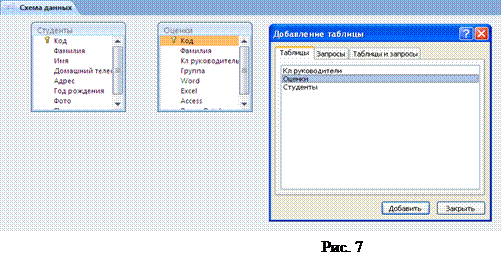
5. Щелкните в таблице Студенты по полю Код и, удерживая левую кнопку мыши, перетащите его на поле Код в таблицу Оценки.
6. В запросе Изменение связей установите флажок Обеспечение целостности данных и нажмите кнопку ОК.
7. См. рис. 8. Установиться тип отношений Один-к-одному.
8. Закройте окно Схема данных, сохранив изменения в макете.
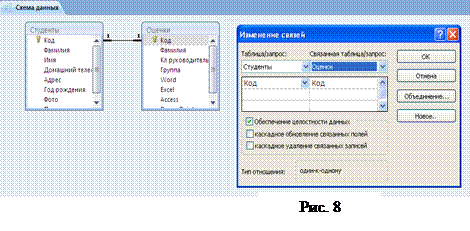
Тема: Создание запросов.
Цель: Закрепить навыки по редактированию таблиц; познакомиться с основными видами запросов; научиться создавать запросы на выборку.
Создание запроса на вывод данных по введенной фамилии:
1. Перейдите на вкладку Создание в группе Другие нажмите кнопку Конструктор запросов.
2. В запросе Добавление таблицы щелкните дважды по именам таблиц Студенты и Оценки. Закройте запрос.
3. Добавьте в макет запроса поля, щелкнув дважды в таблице Студенты по полям: Фамилия, Имя, Год рождения, Домашний телефон. И по полям Кл руководитель, Группа в таблице Оценки.
4. В поле Фамилия, в строке Условие отбора введите: [Введите фамилию].
5. 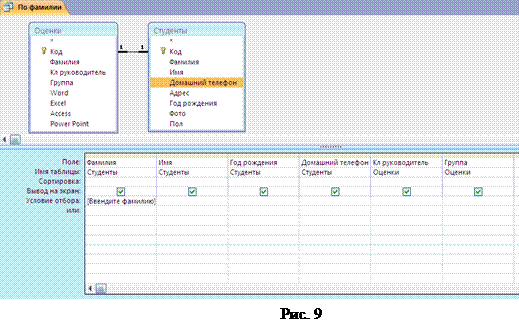 Сохраните запрос: нажмите кнопку Office, выберите Сохранить как… введите имя По фамилии.
Сохраните запрос: нажмите кнопку Office, выберите Сохранить как… введите имя По фамилии.
6. Сравните макет с рис.9.

7. Нажмите на кнопку
8. В появившийся запрос введите любую фамилию, например, Коняев и нажмите ОК.
9. Просмотрите полученный запрос.
Создание запроса на вывод данных на студентов 153 группы 1993 года рождения:
1. Перейдите на вкладку Создание в группе Другие нажмите кнопку Конструктор запросов.
2. В запросе Добавление таблицы щелкните дважды по именам таблиц Студенты и Оценки. Закройте запрос.
3. Добавьте в макет запроса поля из таблице Студенты: Фамилия, Имя, Год рождения, из таблицы Оценки - Группа.
4. В поле Год рождения, в строке Условие отбора введите: 1993.
5. В поле Группа, в строке Условие отбора введите: 153.
6. Сохраните запрос под именем Группа.

7. Нажмите на кнопку просмотрите полученный запрос.
Создание запроса данных студентов, обучающихся на «хорошо» и «отлично:
1. Перейдите на вкладку Создание в группе Другие нажмите кнопку Конструктор запросов.
2. В запросе Добавление таблицы щелкните дважды по именам таблиц Студенты и Оценки. Закройте запрос.
3. Добавьте в макет запроса поля из таблице Студенты: Фамилия, Имя, из таблицы Оценки – Word , Excel , Access , Power Point.
4. В полях Word , Excel , Access , Power Point, в строке Условие отбора введите: 4 Or 5.
5. Сохраните запрос под именем Стипендия.
6. Сравните макет с рис.10

7. Нажмите на кнопку просмотрите полученный запрос.
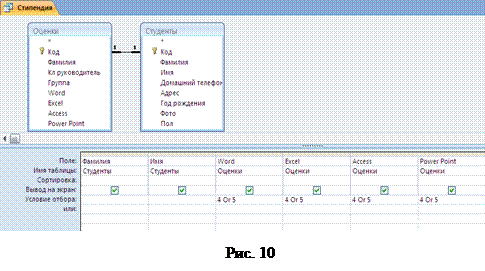
Дата: 2018-11-18, просмотров: 332.